*当サイトでは「読者様の役に立つかどうか」を記事コンテンツ作成における”最優先事項”としておりますが、その過程において商品PRが含まれることがございます。
世界最大手であるExpressVPNは、公式トップページから1分で登録することができます。
この記事では、ExpressVPNの登録方法を実際の画面を用いて解説していきます。
\限定リンクから登録で最大49%OFF+3ヶ月無料/
▲30日以内に解約・返金すれば0円▲
ExpressVPNの登録方法を画像付きで解説
ステップ1:公式トップページにアクセス
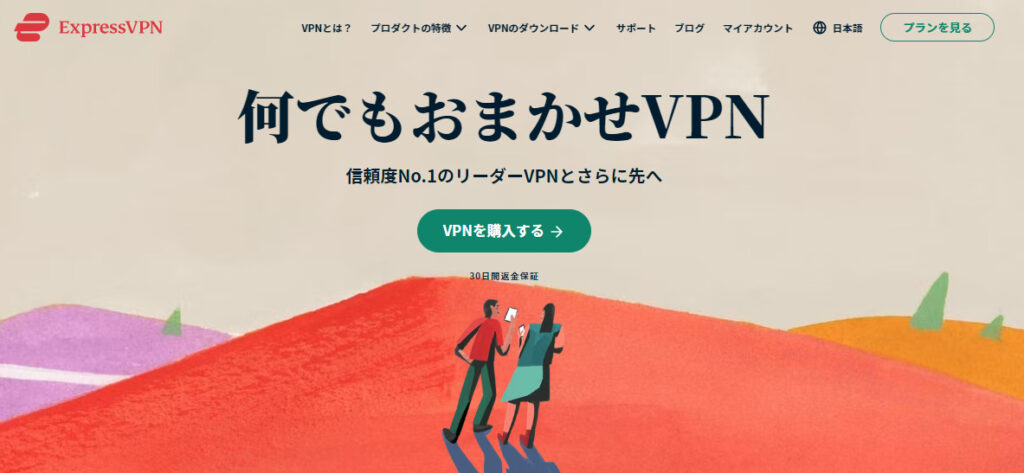
まずは、ExpressVPNの公式トップページにアクセスします。
海外のサービスですが、日本語表記のページが用意されているので、安心してください。
トップページが表示されたら「VPNを購入する」ボタンを押して、次の画面に遷移します。
ステップ2:プランを選択
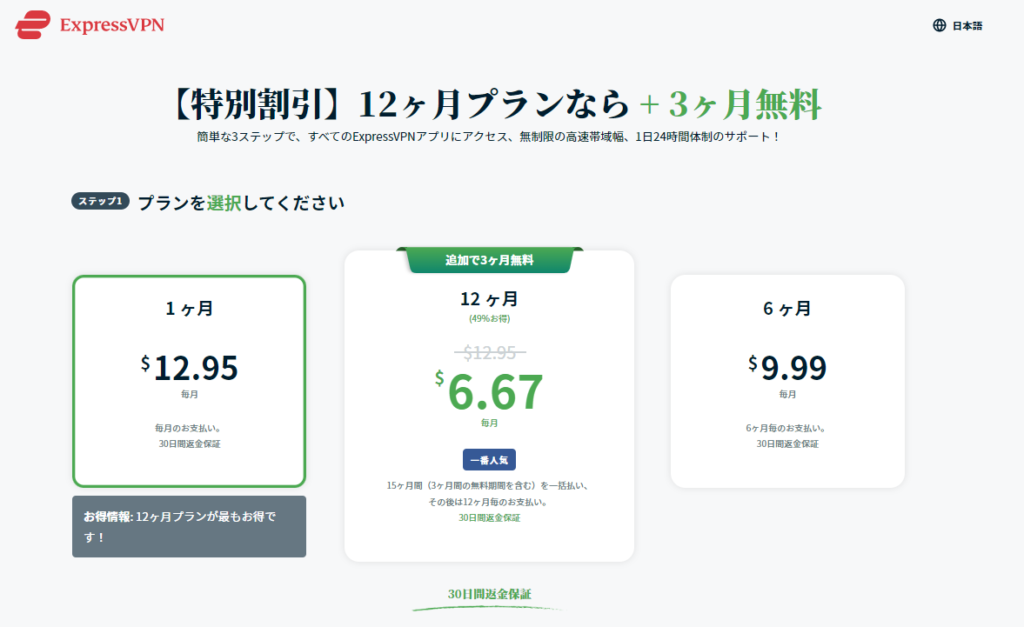 

登録画面に遷移し、プランを選択するステップに入ります。
プラン選びに迷ったらExpressVPNの日本円料金とおすすめプランを参考にしてください。
どのプランでも30日間返金保証が付いているので、安心して登録できます。
プランの期間が長くなれば長くなるほど、1ヶ月当たりの価格が下がるので、ご自身の利用目的に合わせて選択しましょう。
ステップ3:メールアドレスと支払い方法の登録
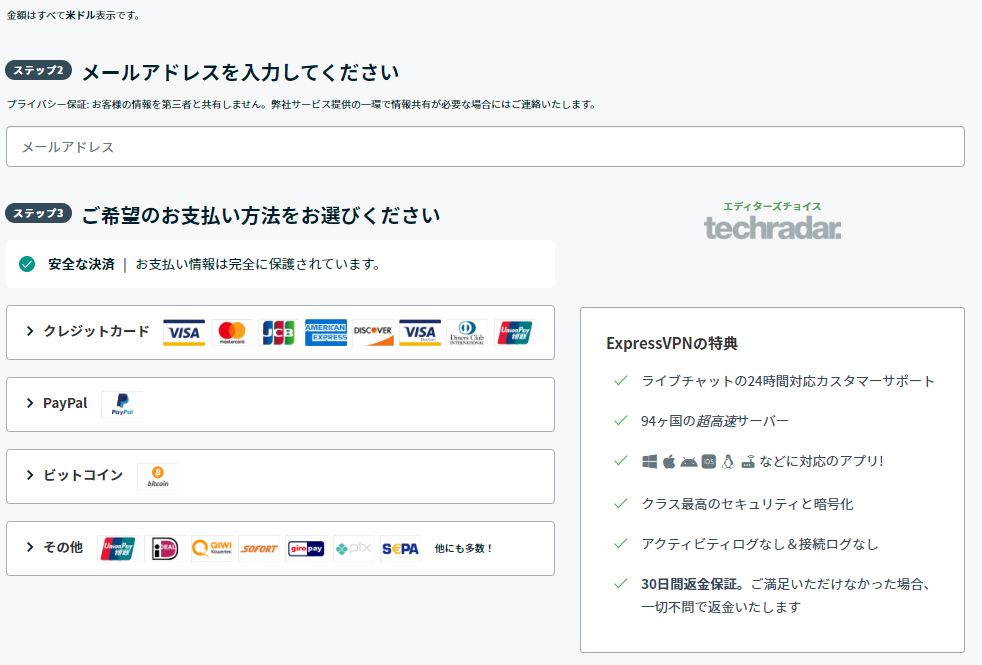 

プランを選択したのち、メールアドレスを入力します。
そのあと、支払い方法を選びます。ExpressVPNの支払い方法は、下記から選べます。
・クレジットカード
・PayPal
・ビットコイン
・その他
ここでは、クレジットカードを選択して進めていきます。
クレジットカードを選んだら、「名」「姓」「カード番号」「月/年」「CVC」を入力し、「すぐに購入する」を押します。
入力ミスのないように気を付けましょう。
クレジットカードの支払い処理が完了すれば、次の画面に遷移します。
ステップ4:ExpressVPNのパスワードを設定する
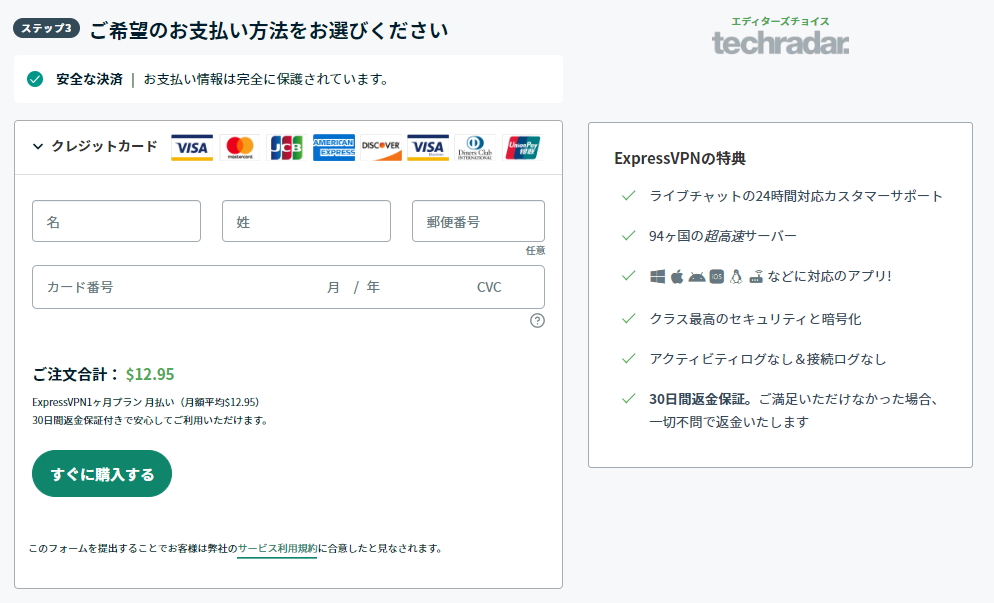 

アカウントを保護するためのパスワードを設定します。
無作為で生成されたパスワードの利用もできますし、自分での作成も可能です。
パスワードは忘れないように気を付けましょう。「このパスワードを続ける」を押して、登録は完了です。
ExpressVPNの登録方法についてまとめ
この記事では、ExpressVPNの登録方法についてまとめてきました。
ご覧になって分かるように日本語表記でわかりやすく、ステップもさほど難しくありません。
本記事を参考に、ExpressVPNを申し込んでみてください。
\限定リンクから登録で最大49%OFF+3ヶ月無料/
▲30日以内に返金すれば0円▲
